iPhoneで完全に削除された写真を復元できるおすすめアプリ5選【パソコン不要・無料あり】
iPhoneを使って写真を撮影することは簡単で便利ですが、誤操作によって写真が削除されてしまうと、大切な思い出を失う可能性があります。しかし、iPhoneから完全に削除された写真を実際には復元することは難しいと思われがちです。
この記事では、iPhoneから完全に削除された写真を復元できる方法、おすすめ写真復元アプリ、注意点などを徹底解説します。
- Part1:iPhoneから完全削除した写真を復元する方法
- Part2:【無料版あり】iPhoneから完全削除された写真の復元におすすめアプリ5選
- Part3:iPhone写真復元アプリ・サービスの特徴
- Part4:iPhone完全削除写真の復元に関連する質問
Part1:iPhoneから完全削除した写真を復元する方法
方法1:iPhoneのごみ箱から画像を復元する
iPhoneから写真が削除された場合でも、30日以内であれば「最近削除した項目」から写真を復元できますが、30日経過すると、写真データが完全に削除され、復元が難しくなります。

方法2:iTunesバックアップから削除した写真を復元する
パソコンを使ってiTunesのバックアップから完全削除された写真を復元することができます。
パソコンにiTunesをインストールし、iPhoneをパソコンに接続します。
iTunesでiPhoneを選択し、「バックアップを復元」を選びます。
バックアップデータを選択して、「復元」をクリックします。

方法3:iCloud過去のバックアップから写真だけを復元する
iCloudに自動保存されたバックアップから写真を復元するには、iPhoneを初期化する必要があります。
「設定」アプリの「一般」をタップします。
「転送またはiPhoneをリセット」を選択し、「すべてのコンテンツを設定を消去」をタップします。

初期化が終わったら、「Appとデータ」の画面でデータを復元します。

注意:この方法はデータが失われるリスクがあるので、事前にバックアップを取ることをお勧めします。
方法4:iPhoneデータ復元ソフトを利用して復元する
バックアップがない状態で完全に削除してしまった場合、30日以上に消したiPhone写真を復元したい場合、もしくはiTunesまたはiCloudバックアップファイルから写真のみを抽出して復元したい場合、どちらでもiPhoneデータ復元ソフトを試してみることができます。続くPart2では、パソコンなしで使用できるものや無料のデータ復元ソフトなど、5種類のデータ復元ソフトをご紹介しますので、ぜひご参照ください。
Part2:iPhone完全削除写真を復元する方法【バックアップなし】
1.Tenorshare UltData--iPhone写真復元ソフト【パソコン必要】
Tenorshareが提供するUltData iPhone写真復元は、iPhoneから直接削除された写真や動画をスキャン・復元できる強力なソフトです。特に、バックアップがない状態でもデバイスから直接復元できるのが大きな魅力です。UltData for iOSを使用することで、手軽にiPhoneから完全に削除された写真を復元することができます。この写真復元アプリは、30日以上前に削除された写真も復元できる優れた機能を持っています。
UltData for iOSの無料体験版では、お使いのデバイスからデータを検出し、プレビューすることで、有料版を購入する前に復元できる可能性のあるデータを確認できます。
- バックアップなしでもiPhoneから直接写真復元可能
- 35種類以上のデータタイプ(写真、動画、LINE、メッセージなど)に対応
- iPhoneを初期化せずに、iCloud、iTunesバックアップから写真を選択的に復元でき
- 無料体験版で復元可能なデータをプレビュー確認可能
安全・強力・信頼できるiOSデータ復元ソフト。バックアップなしでも、iOSデバイス本体、またはiTunes・iCloudバックアップから簡単に画像や動画などのデータを復元
「iOSデバイスから復元」をクリックします。
復元したい写真を選択し、「スキャン」をクリックします。
「すべてのデータを表示」または「削除されたデータのみを表示」を選択し、復元したい写真を選択して、「PCに復元」をクリックします。



2.Dr.Fone【パソコンなし】
Wondershare社の「Dr.Fone」は、長年にわたって信頼されてきたデータ復元ツール。写真やメッセージなど日常的に使うデータを重点的にカバーしています。 iTunesやiCloudからのバックアップ解析機能もあり、古いバックアップの中からも必要な写真だけを抽出できるのがポイント。モバイルアプリでは一部機能が制限されるため、しっかり復元したい場合はPC版がおすすめです。

3.Stellar Data Recovery for iPhone【パソコン必要】
Stellar Data Recovery for iPhoneは、iPhone、iTunesバックアップ、iCloudから失われた写真、ビデオ、連絡先、メッセージ、通話履歴、メモなどのデータを復元できるソフトウェアです。シンプルでわかりやすいUIで、復元前にプレビューが可能で、様々なデータ損失の状況に対応します。しかし、ソフトウェアや公式サイトの日本語表記が不自然であったり、英語表示が残っている場合があります。

5.EaseUS MobiSaver Free
EaseUS MobiSaver Freeは、iPhone、iPad、iPod TouchなどのiOSデバイスから失われたデータを復元するために設計されたソフトウェアです。無料版では、復元できるデータに制限がありますが、製品版の試用や、限定的なデータ復元に利用できます(1個の写真や動画の復元が対応)。
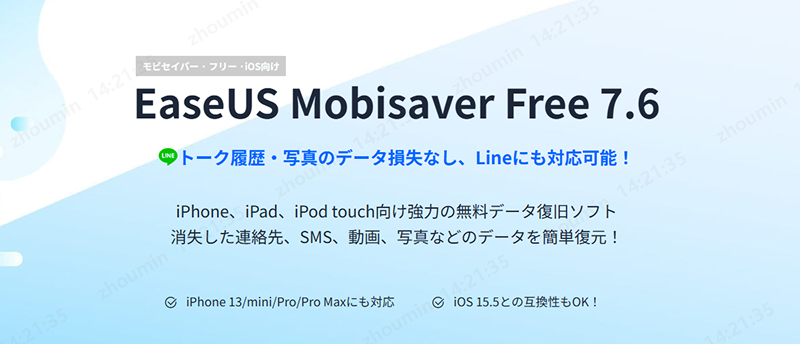
5.DiskDigger Photo Recovery【パソコンなし】
DiskDiggerは、Android向けの完全無料な写真復元アプリとして有名です。ルート化していなくても使える点や、スキャン結果をそのままGoogleドライブやDropboxにアップロードできる利便性から、Androidユーザーに重宝されています。現在のところiOS版はリリースされているようで、iPhoneユーザーには直接使用できます。パソコンを持ちしていない方におすすめです。

Part3:iPhone写真復元アプリ・サービスの特徴
| iCloud/iTunes | UltData for iOS | iPhoneデータ復元業者 | |
|---|---|---|---|
| 写真復元費用 | 無料 | 月間ライセンス3,278円 | 一万円以上の場合は多い |
| 修理時間 | インターネットの速度とファイルサイズに依存 | 数十分 | 3日以上 |
| メリット | 無料 | 自分で復元できる | Apple正規の修理が受けられる |
| デメリット | 事前バックアップしていない場合は無効です。 | iPhone本体の物理的な故障は直せない | お金や時間がかかる |
Part4:iPhone完全削除写真の復元に関連する質問
質問1:iPhoneから消えた写真はどうすれば復活できますか?
iPhone/iPadの写真アプリでは、削除された写真や画像は「最近削除した項目」に一時的に保存され、最近削除した項目を確認したり、iCloud/iTunesバックアップから復元したり、消えた写真を復元できます。また、バックアップがない場合でも、「UltData for iOS」などのようなデータ復元ソフトを使用することで、手軽にiPhoneから完全に削除された写真を復元することができます。
質問2:iPhone写真を復元する前に、何か準備しておくことはありますか?
iPhoneのストレージに空き容量を確保したり、パソコンに最新のiTunesまたはFinderをインストールしたり、データ復元ソフトを購入する (必要な場合)ことは必要です。
質問3:iPhone写真を復元できない場合はどうすればよいですか?
iPhone写真復元サービス・業者を利用するという方法もあります。ただし、費用がかかる場合が多いです。
まとめ
iPhoneから完全に削除された写真を復元する方法は、バックアップがあるかどうかで異なります。iCloud、iTunesなどのクラウドサービスにバックアップがない場合でも、「UltData for iOS」などの写真復元アプリを使用することで、自分で簡単に完全削除された写真を復元することができます。このアプリは無料でダウンロードできるので、ぜひ試してみてください。
- 初心者にも優しい、失われたデータを安全かつ選択的に復旧
- iCloudバックアップファイルの抽出・復旧を業界最高水準で実現
- 連絡先・写真・動画・LINEのメッセージなど、35種類以上のデータが復元・抽出





